Cómo deshabilitar los widgets de la pantalla de bloqueo en iOS 10

Entre las muchas mejoras en iOS 10 se encuentra la posibilidad de acceder a tus widgets favoritos en la pantalla de bloqueo. En lugar de desbloquear tu iPhone deslizando hacia la derecha, ahora verás una pantalla llena de widgets.
Tener acceso a widgets en la pantalla de bloqueo puede ser útil, y puedes personalizar tu pantalla de bloqueo agregando, quitando y reorganizando widgets . Sin embargo, si le preocupa que las personas vean sus aplicaciones e información, ya sea sobre su hombro o si alguien retiene su teléfono, puede desactivar por completo los widgets de la pantalla de bloqueo.
Para comenzar, toque el ícono "Configuración" en la pantalla de inicio de su iPhone.
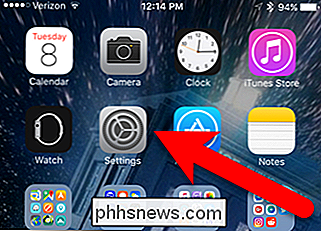
En la pantalla de Configuración, toque "ID táctil y contraseña".
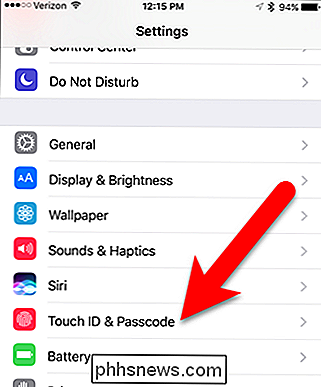
Ingrese su contraseña cuando se le solicite.
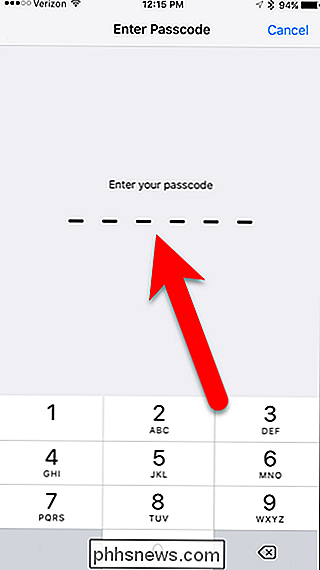
La opción "Vista de hoy" está activada de manera predeterminada, con un control deslizante verde Botón.
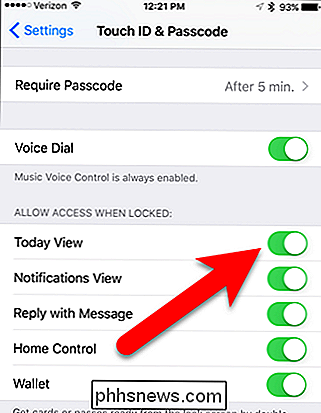
Toque el botón deslizante "Vista de hoy" para desactivar la opción. El botón del control deslizante se pone blanco.
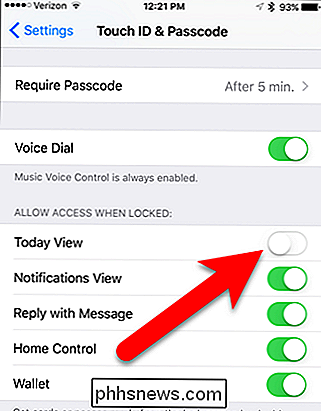
RELACIONADO: Cómo ocultar las notificaciones confidenciales de la pantalla de bloqueo de su iPhone
Ahora, usted (o cualquier otra persona que use su teléfono) no podrá deslizarse directamente en la pantalla de bloqueo para acceder a los widgets. Sin embargo, los widgets de la pantalla de bloqueo están disponibles cuando desliza el dedo hacia la derecha en su pantalla de inicio (cuando su teléfono está desbloqueado), si la opción Vista de hoy está activada o no. Por lo tanto, aún puede tener acceso rápido a la información y a las aplicaciones a través de los widgets cuando usa su teléfono.
También puede ocultar las notificaciones confidenciales de la pantalla de bloqueo de su iPhone si le preocupa la privacidad.

Cómo habilitar los complementos Click-to-Play en todos los navegadores web
La mayoría de los navegadores web cargan contenido de Flash y otros complementos apenas abre una página web. Habilite los complementos de "haga clic para jugar" y su navegador cargará una imagen de marcador de posición: haga clic para descargar y ver el contenido. Click-to-play le permite ahorrar ancho de banda de descarga, mejorar los tiempos de carga de la página , reduzca el uso de la CPU y prolongue la vida útil de la batería de la computadora portátil.

La guía para principiantes de Nano, el editor de texto de línea de comandos de Linux
¿Nuevo en la línea de comandos de Linux? ¿Confundido por todos los otros editores de texto avanzados? How-To Geek le dio la espalda con este tutorial a Nano, un sencillo editor de texto que es muy amigable para principiantes. Al acostumbrarse a la línea de comandos, los novatos de Linux a menudo se dejan intimidar por otros editores de texto más avanzados como como vim y emacs.



